Seitenleiste
Inhaltsverzeichnis
Deskriptive Statistik
Diese Anleitung geht davon aus, dass Sie "R" und den "R Commander" bereits installiert und gestartet haben. Wenn das noch nicht der Fall ist, gehen Sie bitte nochmals zur Installation von R bzw. zu R Commander starten.
Diese Seite beschreibt das Handling mit "R". Für Erklärungen zu den statistischen Inhalten besuchen Sie bitte die Vorlesung und die Übungen, und arbeiten Sie bitte Vorlesungs- und Übungsskripten durch!
Daten einlesen
Sie haben mehrere Möglichkeiten, Daten einzulesen. Einige finden Sie auf folgenden Seiten beschrieben:
Folgende Anleitung können Sie mit folgender Beispiel-Datei nachvollziehen: milchleistung.csv
Beschreibende (deskriptive) Statistik
Wählen Sie 'Statistik' > 'Deskriptive Statistik' > 'Aktive Datenmatrix':
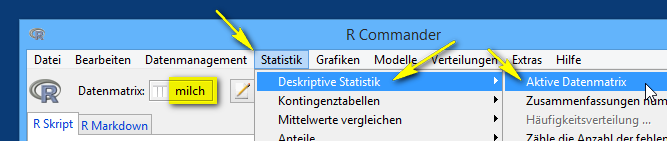
Im Ausgabefenster bekommen Sie die Ausgabe des R-Befehls summary() angezeigt:

Diese Text-Ausgabe können Sie wie gewohnt mit der Maus markieren und in die Zwischenablage kopieren (Tastenkombination Strg+C oder rechte Maustaste - 'Kopieren').
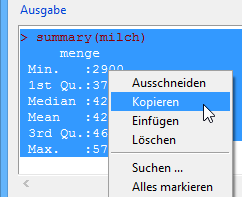
Den Inhalt der Zwischenablage können Sie mit der Tastenkombination Strg+V oder rechter Maustaste - 'Einfügen' in ein Textverarbeitungsdokument (MS Word, LibreOffice/OpenOffice Writer, … ) einfügen.
Wählen Sie im Textverarbeitungsprogramm eine Nicht-Proportionalschrift (z.B. Courier New, Courier, Typewriter, Monospace, ..), damit die Spalten übereinander stehen:

Wählen Sie 'Statistik' > 'Deskriptive Statistik' > 'Zusammenfassung numerischer Variablen':
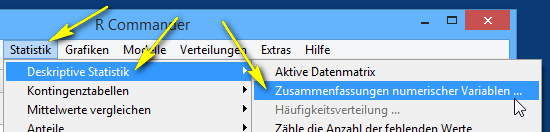
In unserem Beispiel ist ohnehin nur eine Variable (Spalte) vorhanden, aber in größeren Datensätzen können Sie die interessierenden Variablen auswählen. Klicken Sie nun auf den Reiter 'Statistik':


Setzen Sie zusätzlich Häkchen bei 'Schiefe' und 'Kurtosis', und klicken Sie auf 'OK':

Im Ausgabefenster (Output) wird die Ausgabe angezeigt:

Boxplot
Wählen Sie 'Grafiken' > 'Boxplot':

In unserem Beispiel gibt es ohnehin nur eine Variable (Spalte), in größeren Datensätzen können Sie die interessierende Variable auswählen. Klicken Sie anschließend auf den Reiter 'Optionen':


Hier können Sie einen Titel für die Grafik eingeben und die Achsen beschriften. Klicken Sie auf 'Anwenden', um die Grafik zu erzeugen, ohne das Optionen-Fenster zu schließen, um mit den Beschriftungen ein bisschen experimentieren zu können, oder auf 'OK', um das Optionen-Fenster zu schließen:

Die Grafik erscheint in einem neuen Fenster:

Sie können die Grafik mittels Zwischenablage in ein Textverarbeitungsdokument (MS Word, LibreOffice/OpenOffice Writer, …) übernehmen. Metafile ist eine Vektorgrafik, benötigt daher weniger Speicherplatz und lässt sich nachträglich beliebig skalieren, ist daher das bevorzugte Grafikformat (leider nur Windows). Bitmap ist Pixelgrafik, braucht daher mehr Speicherplatz, und lässt sich nachträglich nicht wirklich vergrößern. Sollten Sie jedoch Schwierigkeiten mit dem Vektorformat haben (z.B. Grafik wird bei der Konvertierung in PDF verändert) wählen Sie einfach das zuverlässigere Bitmap-Format.

macOS: 'Bearbeiten' > 'Kopieren'
Alternativ kann die Grafik auch als Datei gespeichert werden: Im R Commander Menü 'Grafiken' > 'Speichere Abbildung in Datei'
Strip Chart
Wählen Sie 'Grafiken' > 'Strip chart …':

In unserem Beispiel ist ohnehin nur eine Variable (Spalte) vorhanden, aber in größeren Datensätzen können Sie die interessierende Variable auswählen:

Die Grafik erscheint in einem neuen Fenster:

Histogramm
Wählen Sie 'Grafiken' > 'Histogramm …':

In unserem Beispiel ist ohnehin nur eine Variable (Spalte) vorhanden, aber in größeren Datensätzen können Sie die interessierende Variable auswählen. Klicken Sie nun auf den Reiter 'Optionen':


Sie können hier einen Titel für die Grafik und eine Achsenbeschriftung eingeben. Bei 'Apply' sehen Sie die Grafik, ohne dass das Optionen-Fenster geschlossen wird, sodass Sie mit den Einstellungen experimentieren können. 'OK' erzeugt die Grafik und schließt gleichzeitig das Optionen-Fenster:

Die Grafik erscheint in einem neuen Fenster:

Sie können die Grafik wie bei Boxplot beschrieben in die Zwischenablage kopieren und so in ein Textverarbeitungsdokument übernehmen:

Dichteschätzung für die Stichprobe
Wie das Histogramm soll die Dichteschätzung eine Einschätzung der Wahrscheinlichkeitsverteilung in der Grundgesamtheit ermöglichen. Im Gegensatz zum Histogramm erfolgt jedoch eine Glättung der empirischen Verteilung (aufgrund der Annahme dass die Stufen des Histogramms auf die endliche, oft kleine Stichprobe zurückzuführen sind). Die Skala der Dichte (y-Achse) wird dabei so gewählt dass das Integral der Dichtefunktion über die Merkmalachse (x-Achse) die Wahrscheinlichkeit 1 ergibt (siehe Definition der Dichtefunktion in Kap. 3.3).
Wählen Sie 'Grafiken' > 'Dichteschätzung …':

In unserem Beispiel ist ohnehin nur eine Variable (Spalte) vorhanden, aber in größeren Datensätzen können Sie die interessierende Variable auswählen:


Die Grafik erscheint in einem neuen Fenster:

QQ-Diagramm
Wählen Sie 'Grafiken' > 'QQ-Diagramm …':

In unserem Beispiel ist ohnehin nur eine Variable (Spalte) vorhanden, aber in größeren Datensätzen können Sie die interessierende Variable auswählen:


Die Grafik erscheint in einem neuen Fenster:

Quantile
Wählen Sie 'Statistik' > 'Deskriptive Statistik' > 'Zusammenfassung numerischer Variablen …':
In unserem Beispiel ist ohnehin nur eine Variable (Spalte) vorhanden, aber in größeren Datensätzen können Sie die interessierende Variable auswählen. Klicken Sie nun auf den Reiter 'Statistik':
Wählen Sie die gewünschten Quantile aus:


Theoretische Dichtefunktion
Wählen Sie: 'Verteilungen' > 'Stetige Verteilungen' > 'Normalverteilung' > 'Grafik der Normalverteilung …':

Geben Sie das arithmetische Mittel und die Standardabweichung Ihrer Daten ein:

Die Grafik erscheint in einem neuen Fenster:

Wie geht es nun weiter?
Falls Sie bei obigen Schritten Schwierigkeiten hatten ...
- … fragen Sie bitte in der nächsten Übungseinheit Ihre Übungleiterin oder Ihren Übungsleiter.
- … fragen Sie auch Ihre Mitstudierenden, entweder persönlich in der nächsten Pause, oder im Forum des BOKUlearn-Kurses der Lehrveranstaltung.
Diese Seite beschreibt das Handling mit "R". Für Erklärungen zu den statistischen Inhalten besuchen Sie bitte die Vorlesung und die Übungen, und arbeiten Sie bitte Vorlesungs- und Übungsskripten durch!
